很多小伙伴在使用微星小飞机软件的时候,对于如何显示fps帧数,并不是很了解。这里为大家带来详细的介绍,想了解的小伙伴快一起来看看吧!

方法介绍
1、在微星小飞机的主界面中,找到并点击齿轮状的设置按钮。
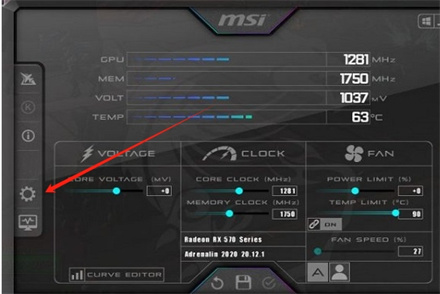
2、这个按钮通常位于界面的右上角或左下角,用于打开设置菜单。
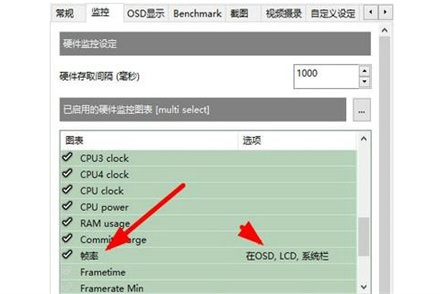
3、在设置菜单中,选择监控选项卡,这是微星小飞机用于设置和显示硬件监控信息的部分。

4、在监控页面中,找到帧率选项,这个选项可能直接以帧率或FPS的形式出现。
5、将帧率选项旁边的复选框打上勾,以启用帧率显示功能。
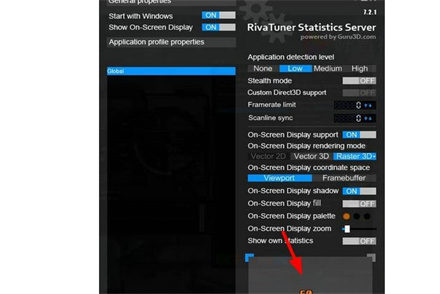
6、在启用帧率显示后,你可能需要调整其在屏幕上的显示位置,这通常可以在OSD设置中进行调整。

7、设置完成后,返回游戏界面就能够在游戏的屏幕上看到帧率数据。